
Adobe Premiere Pro е мощна програма за корекция на видео файлове. Тя ви позволява да променяте оригиналното видео неузнаваемост. Той има много функции. Например, корекция на цветовете, добавяне титри, почистване и монтаж, ускоряване и забавяне и много други. В тази статия, нека да докосва темата за промяна на скоростта на изтегления видео файла в голяма или по-малка страна.
Свалете Adobe Premiere Pro
Как да се намали скоростта и да се ускори видеото в Pro програмата Adobe Premiere
Как да промените видеото скорост с рамки
За да започнете работа с видео файл, той трябва да бъде предварително инсталирана. От лявата страна на екрана, ние ще намерим низ с титлата.

След това кликнете върху него десен бутон на мишката. Изберете функция, "Тълкуване на кадри".

В прозореца, който се появява "Предполагам, че това Frame Rate" Представяме дясното броя на кадрите. Например, ако това е 50 , Въвеждане 25. И видеото ще се забави два пъти. Тя може да бъде видяна от времето на новия си видеоклип. Ако можем да го забави, това означава, че ще стане по-дълго. Подобна е ситуацията и с ускорение, само тук е необходимо да се увеличи броя на кадрите.
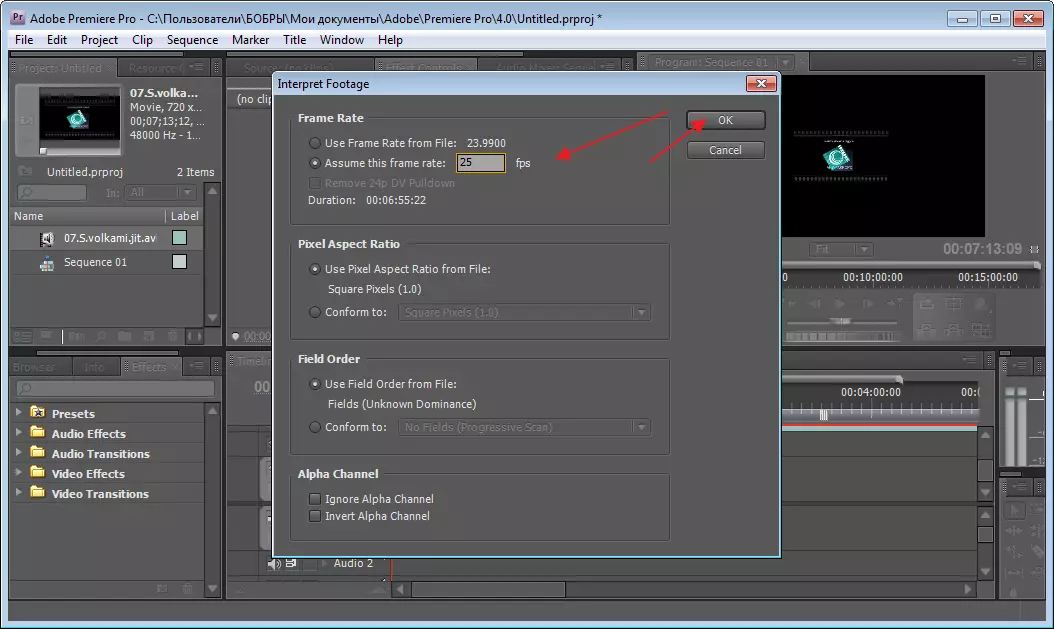
Един добър начин, обаче идва само за всички видео. И какво да правите, ако имате нужда да се коригира скоростта на конкретна зона?
Как да се ускори или забави част от видеото
Отивам на "Време Line" . Ние трябва да гледате видео и да определи границата на отсечката, която ще бъде променена. Това се прави с помощта на функцията "Блейд" . Ние избираме началото и кройката и, съответно, на края също.
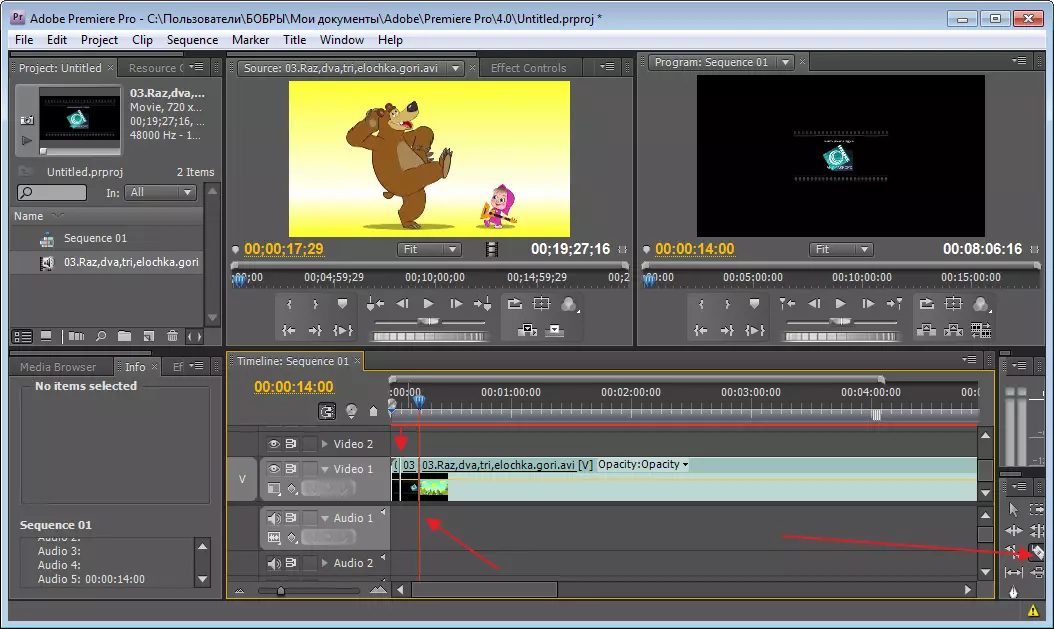
Сега разпредели какво се е случило с помощта на инструмента "Разпределяне" . И натиснете десния бутон на мишката върху него. В менюто, което се отваря, ние се интересуваме "Speed / Продължителност".
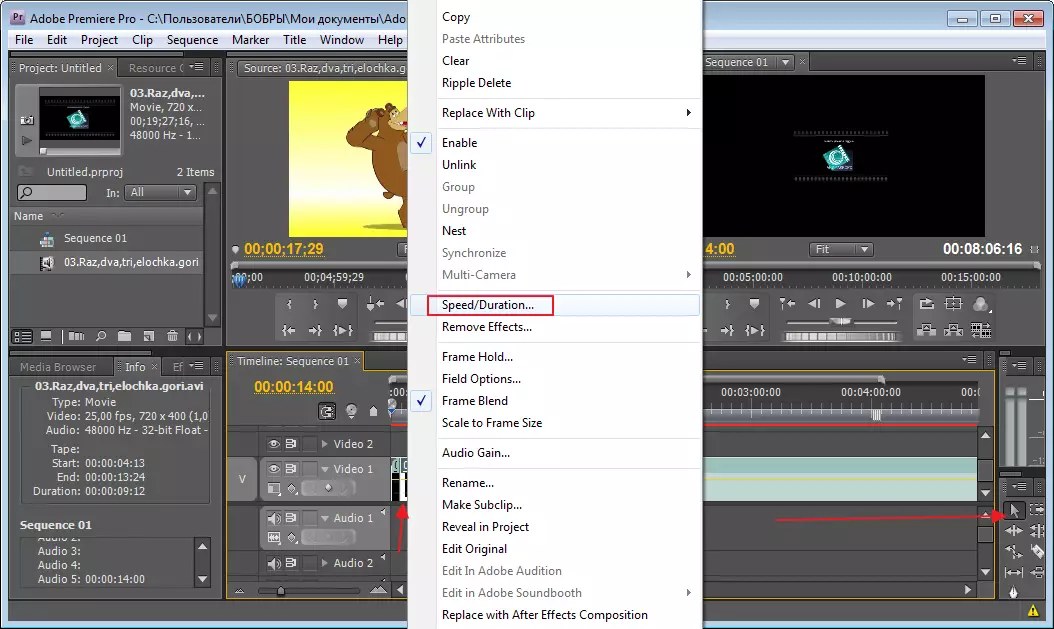
В следващия прозорец, трябва да въведете нови стойности. Те са представени като процент и минути. Можете да ги ръчно или с помощта на специални стрели се промени чрез издърпване, за които цифровите стойности се променят в една или друга посока. Промяна интерес ще се промени времето и обратно. Имахме стойност 100% . Искам да се ускори и да се въведат 200% , Минути, съответно, се променят. Да се забавя, ние въведете стойността долу на източника.

Както се оказа, бавно надолу и скорост до видеото в Adobe Premiere Pro въобще не е трудно и бързо. Малка корекция видео отне около 5 минути.
